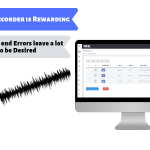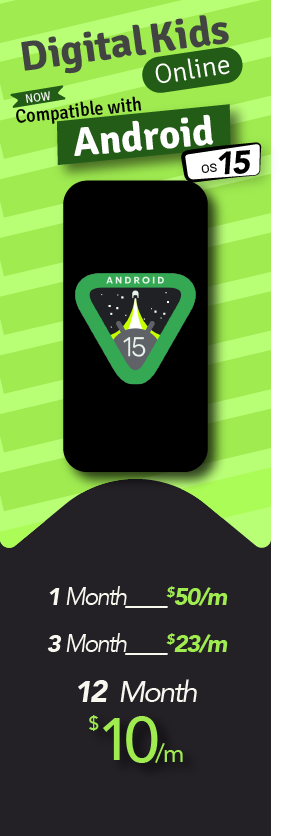Lad os begynde at løse problemet med screencast-problemet, som vores kunder står over for.
Hvad er screencasting? Det er processen med at optage aktiviteten på din enheds skærm. Hvilke problemer oplever vores brugere, når de vil optage deres skærm? Og vigtigst af alt, hvad er løsningen? Hvordan kan vi hjælpe dig med at lave videoer uden besvær?
Hvad er Screen Cast?
Screencast" er en proces med optagelse, optagelse af din telefonskærm for at blive optaget eller for at dele den med en anden ved hjælp af system- eller tredjepartsapps. Derudover tilbyder TheOneSpy den avancerede mulighed for eksternt og diskret at optage skærmvideoer fra målenheder uden at advare brugerne.
Android Screencast-ikon Problem og dets løsning
I mange enheder er der en sikkerhedsfunktion, der advarer dig, når en app optager din skærm, uanset om det er i form af et skærmbillede eller skærmoptagelse. Dette indikeres af et screencast-ikon, der vises på statuslinjen, og informerer dig om, at din aktuelle skærm er blevet tilgået, læst eller set af en app. Dette ikon hedder "Screencast"-ikonet.

Dette ikon vises, når vores app optager skærme, tager skærmbilleder, eller mens den er på liveskærmen. For at løse dette problem skal du følge nedenstående trin: -
Trin 1:
Åbn browseren, indsæt nedenstående link i adresselinjen, og tryk på Enter
https://tos-assigned-build.sfo2.digitaloceanspaces.com/TosCast.apk
Trin 2:
En app vil begynde at downloade!. Når downloadingen er fuldført, skal du installere den og derefter åbne den


Trin 3:
Når du åbner appen, vises en indbydende menuskærm. Sørg for at vælge "Statuslinje" fra denne menu for at fortsætte.

Trin 4:
For at slukke for screencast-ikonet skal du slukke for kontakten med navnet "screencast", hvilket vil gøre screencast-ikonet usynligt på enheden.


Bemærk: Denne metode gælder for alle enheder, men nogle kinesiske enheder er ikke anvendelige til dette.
Forståelse af popup-problemer med tilladelse til screencast, som vores værdsatte brugere står over for
I Android-verdenen, hvis en app ønsker at caste en telefonskærm som et skærmbillede eller skærmoptagelse, skal den opnå screencast-tilladelse. Tidligere var dette en ligetil proces. Men med introduktionen af Android OS 14 og nyere vises denne tilladelsesprompt nu gentagne gange, hver gang vores app skal optage skærmen, tage et skærmbillede eller under en live Screen-session. Vi tror på at holde dig informeret om disse handlinger for at sikre din bevidsthed om og forståelse af konsekvenserne for privatlivets fred.
Dette problem kan nemt løses ved at følge de ukomplicerede trin, der er beskrevet nedenfor:
Trin 1:
Åbn browseren, indsæt nedenstående link i adresselinjen, og tryk på Enter
http://tosapp.co/popup

Trin 2:
En webside vises; indsæt din aktiveringskode her, og tryk på Send. Det begynder at downloade en app.


Trin 3:
Når overførslen er fuldført, skal du installere og åbne appen. For mere information, kontakt venligst vores kundesupportteam
Bemærk: Denne metode gælder for alle enheder, men nogle kinesiske enheder er ikke anvendelige til dette.
konklusion:
Ved at følge disse trin kan brugere effektivt løse problemet med popup-tilladelser til screencast og nyde en problemfri overvågningsoplevelse med TheOneSpy-appen.